安裝方法
如果你沒有攝像頭,在MSN這些即時通訊軟件中想邀請别人進行視頻聊天是不允許的,而Softcam虛拟攝像頭卻打破了這塊堅冰。除了能讓你視頻聊天,它能夠在你的視頻窗口中播放圖片、動畫、音樂,還能抓取圖像、錄制為視頻等等,比真正的攝像頭還要強大。
安裝方法
1.切換到設置好的虛拟機選項卡,點擊“虛拟機”菜單中的“設置命令,選擇”CD-ROM1“設備,之後再右側選擇”使用ISO映像“單選項目,在下面選擇Ubuntu Linux DVD的ISO鏡像。然後點擊”确定“按鈕,關閉窗口。
2.點擊主界面的”啟動此虛拟機“命令,打開虛拟機。
3.默認的虛拟機因為硬盤數據是空的,所以不需要多加設置,第一次啟動虛拟機就是從硬盤啟動的。
4.虛拟機啟動後,經過一會兒的引導,進入了光盤啟動畫面。這時按鍵盤上的F2,彈出安裝語言選擇,通過鍵盤上的上下左右四個按鍵,選擇”中文(簡體)“語言,按下回車鍵。
5.再按F4鍵,彈出顯示和分辨率選擇,根據硬件情況,選擇适當的分辨率和顔色。選擇1024*764的16色模式,按下回車鍵确認。
6.接下來在主菜單中選擇第三個項目,Install in text mode,啟動命令行安裝模式。
開始安裝
1.經過一會兒的加載,順利進入了安裝界面。
2.首先要求選擇鍵盤布局,請根據自己硬件情況選擇,選擇大部分中文用戶使用的”美國英語“。
3.開始掃描硬件和光盤,可能需要一段時間。
4.開始自動配置網絡環境,如果設置了虛拟網絡,就有這一步,一般可以全自動的設置成功。
5.配置網絡,首先要求輸入計算機名,根據情況設置,按回車鍵确認。
6.開始探測磁盤,可能需要一段時間。
7.進入分區設置,可以手動分區也可以自動分區,自動分區。開始自動配置分區,如提示是否确認,請選擇“是”。
8.時鐘設置,按照默認的設置,選擇“是”确認。
9.請根據個人情況正确輸入用戶名和密碼。
10.開始安裝系統,有校對文件正确性、解包、複制文件等過程,這可能需要很長時間。
虛拟攝像頭特點
瞞天過海
下載并安裝此軟件,為了讓Softcam起作用,需要重新啟動電腦。重啟後打開MSN,單擊“網絡攝像機”試試,是不是已經可以邀請别人進行視頻聊天了(如圖1)?與此同時,Softcam也會啟動并縮小到系統托盤區。
亂花迷眼
細心的用戶會發現,雖然可以啟動視頻聊天,但圖1中的個人形象(即“我的顯示圖片”窗口處卻是單調的Softcam的圖片。下面我們就要通過Softcam,在此處浏覽圖片、播放動畫、聲音和視頻。
啟動軟件
右擊系統托盤區的攝像機圖标,選擇Show Panel,彈出如圖2所示的Softcam主窗口(也可以直接單擊開始菜單中的Luminositi→Softcam)。
确認上部的兩個按鈕分别置于Play和Stored處,再單擊Titles,彈出Titles面闆。在此列出的是軟件内置的各種動畫,選中任意一個,再單擊下部的Play鍵,“我的顯示圖片”窗口就開始播放生動有趣的動畫了。
播放自己的視頻
我們還可以自由播放自己硬盤上的各種視頻。在圖2中選擇任何一個動畫文件,單擊下部的Properties按鈕,即可彈出Properties窗口(也可以單擊Delete鍵删除動畫文件,再單擊New Title新建文件,如圖3)。
在Title Label中輸入自定義視頻的名稱;在Visual Element中,單擊右側的三角按鈕選擇Browse,在彈出的打開窗口中,不僅可以選擇BMP、JPG等圖像文件,還支持GIF動畫文件,AVI、MPG、WMV、ASF和MOV等視頻文件;在Backgroud下選擇用作背景的圖像或視頻文件;在Sound中,指定播放的WAV文件,可惜測試版并不支持音頻文件的播放。
設置完成後,單擊OK,回到Titles窗口中,再單擊Play即可播放設置的自定義視頻。
我們可以将平時收藏的一些動畫文件,日常生活中通過數碼相機、數碼攝像機拍攝的圖像文件、視頻文件在此處播放,打造一個内容豐富的在線
現場直播
如果朋友有軟件操作問題向你請教,最好的辦法就是能操作給他看。用Softcam,能夠“現場直播”你的操作,打破空間和語言的障礙。
啟用“現場直播”
拖動Softcam主界面上的第二個選項到Live狀态,一個方框就會彈出,框中的所有内容就會被“現場直播”
畫面大小調整
拖動邊框,可以移動方框;拖動邊框的四角,或單擊左上角的倒三角按鈕,可以調整畫面的大小。
插入浮标
在操作中,難免有些關鍵地方需要标明,Softcam自帶的浮标可以起這樣的提示作用。單擊“開始→程序→Luminositi→FloatIt Markers”,在此可以選擇各式各樣的浮标,稍後浮标就會出現在屏幕上,可以用鼠标拖動到任何地方,右擊後選擇Destroy可以删除浮标。
現場演示
此時用MSN或QQ和朋友聊天,他就會看到你的窗口情況。
小提示
★有了這個功能,當你向朋友表述時,不必非要用文字了,比如打開畫圖,我們就可以把自己的想法畫出來。
★當你有了這個虛拟的錄像設備後,在QQ好友的排名還會往前呢!
随心所欲
攝像頭軟件(9158)還允許我們把屏幕上的任意内容截取為圖像,甚至抓取屏幕操作為AVI文件。
單擊“開始→程序→Luminositi→Softcam”,除了出現如圖4所示的方框外,還會彈出Preview窗口(如圖5)以預覽和設置截取畫面。
如果左側滑塊置于Still選項,則截取框内内容為BMP靜态圖像;如果置于Movie選項,則可以錄制框内操作為AVI視頻文件。下端的Destination設置保存的路徑和文件名,Size、Colors用于設置文件的分辨率和色彩。設置完成後,單擊Grab就可以開始錄制了。
最新更新功能
1.增加瘦臉塑身、X光疊加、多人通道、黃光、藍光智能特效。
2.攝像頭改為默認不開啟,增加【開啟視頻】按鈕。
3.媒體文件:可選擇視頻填充方式,可關閉視頻聲音。
4.登錄增加【退出】選項。增加畫中畫、摳像視頻背景。
5.改進摳像算法,降低摳像CPU占用率。
6.修正由于其他程序CPU占用率較高而造成虛拟視頻界面卡死問題。
生活應用
基于以上提出的虛拟攝像頭開發模式,為實現虛拟攝像頭應用。在windows操作系統中注冊一個新的攝像頭設備,将DD Play應用程序輸出的效果影像寫入虛拟攝像頭設備中,MSN等通訊軟件從虛拟攝像頭中讀取數據并進行網絡傳輸,接收方不需要安裝DD Play應用程序即可看到對方的特效影像。隻要用戶在視頻調節部分選用我們的虛拟攝像頭,然後在進行視頻通訊時,本地回顯和對方看到的動态影像就是從虛拟攝像頭中的影像。